Kom Igang Med Website Builder v7
MERK: Denne artikkelen er for Nettstedbygger versjon 7. Din versjon vises på toppen av skjermen når du logger deg på Nettstedbygger-kontoen din. Bruker du ikke versjon7? Søk etter Nettstedbygger versjon 6-artikler.
Du trenger å komme deg på nettet og vi er her for å hjelpe. Website Builder v7 kommer med brukervennlige verktøy for nettstedbygging som ikke krever tekniske ferdigheter eller erfaring med koding. Velg blant hundrevis av temaer med plassholderinnhold og bilder og få virksomheten din på nett på mindre enn 5 minutter.
Kom igang med Website Builder v7
- Logg på Kontoadministrator.
- Klikk på Nettstedbygger/InstantPage for å se nettstedkontoene dine.
- Ved siden av hostingkontoen du vil bruke, klikker du på Administrer.
- Velg et domene fra kontoen din, skriv inn i et domenenavn som er registrert et annet sted eller opprett et underdomene som bruker et domene i kontoen din for nettstedet ditt, og klikk deretter på OK.
MERK: Dersom kontoen din ble automatisk konfigurert, kan du hoppe over dette trinnet.
- Plasser temaet du vil bruke for nettstedet ditt og klikk deretter på Velg tema. (Hvis du beveger markøren over miniatyrbildet
og klikker på Full skjerm, kan du få en bedre titt på designen til temaet.)
MERK: Hvert tema har fordeler og bakdeler, og det kan ta et par dager før du vet om det passer til behovene dine. Selv om du kan endre temaene dine når som helst, vil ikke noe av teksten eller bildene du har lagt til bevares. For å unngå å måtte begynne fra starten av hvis du bytter temaer, bør du kanskje teste et tema med et minimum av din egen tekst og bilder til du er sikker på det.
- På Bli etablert -siden angir du forretningsnavnet og kontakt-e-postadressen din. Eventuelt kan du legge til annen informasjon som vil hjelpe oss med å gjøre det slik at kunder finner virksomheten din:
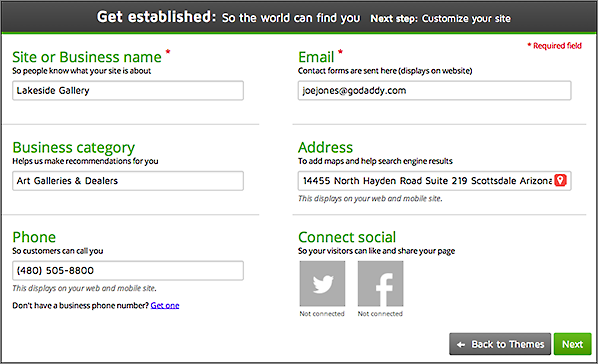
- Business-kategori: Velg en kategori som best beskriver virksomheten din.
- Adresse: Dette gjør det enkelt å generere et kart over lokasjonen din og hjelper med å få oppføringen din til å vises i lokasjonsdrevne søkeresultater.
- Telefon: Du kan angi ditt nåværende forretningstelefonnummer.
- Koble til sosiale medier: Du kan også koble til Facebook og/eller Twitter-kontoene til nettstedet ditt.
- Når du er ferdig, klikker du på Neste.
- Hvis det er første gangen du konfigurerer Nettstedbygger v7, viser vi en kjapp videooversikt over dets verktøy. Når du er klar, klikker du på Lukk video for å komme i gang med byggingen av nettstedet ditt. (Arbeidet ditt lagres automatisk mens du jobber.)
- Når du er klar, klikker du på Publiser for å presentere nettstedet til verden.
MERK: Godt jobbet! La oss komme i gang Hvordan legge til og redigere tekst. For en koblet liste over Nettstedbygger v7s andre store oppgaver, se Using Website Builder v7.